כיצד לשחזר נתונים ישירות מ- iPhone, iPad או iPod Touch
להלן המדריך המפורט כיצד להחליםאיבדו נתונים ישירות ממכשירי iOS שלך, כולל תמונות, SMS, הערות, היסטוריית שיחות, הודעות WhatsApp / טנגו, נתוני אפליקציות (קבצים מצורפים Kik & Kik, Viber Data, Wechat Data, Tango, LINE & LINE קבצים מצורפים) וקבצים אחרים מ- iPhone XR / XS / X / 8/8 פלוס, 7/7 פלוס, אייפון SE, אייפון 6s / 6s פלוס / 6/6 פלוס, אייפון 5s / 5c / 5, אייפון 4S, iPad ו- iPod touch. לא משנה שאיבדת נתונים לאחר עדכוני iOS או Jailbreak, התוכנית UltData - iOS יכולה לסרוק אחר קבצים שאבדו ואז להתאושש עבורך. אתה רשאי להציג תצוגה מקדימה של קבצים לפני השחזור.
שלב 1: חבר התקן iOS למחשב או ל- Mac
ראשית כל וודאו שה- iPhone, iPad או iPod שלכםמופעל ומחבר אותו למחשב או ל- Mac עם כבל USB. ההשקה הבאה של UltData - iOS במחשב שלך. מצב ברירת המחדל הוא "התאושש ממכשיר iOS". התוכנית תאתר את מכשיר ה- iOS שלך באופן אוטומטי אם הוא מחובר ומהימן.

הערה 1: אם ה- iPhone / iPad / iPod שלך פועלכראוי וזה מחובר היטב למחשב עם כבל USB, אנא בטל את הנעילה שלו אם יש לו קוד סיסמה. כמו כן, בדוק אם אתה מקבל חלון קופץ שמבקש ממך להקיש על 'אמון' במכשיר שלך. הקש על אפשרות אמון ומכשיר ה- iOS שלך יתגלה באופן מיידי.
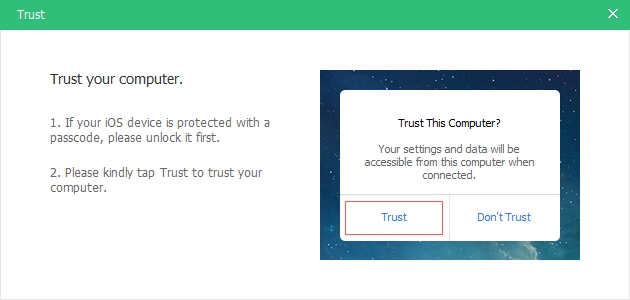
פתק 2: אם מכשיר ה- iOS שלך מחובר אך לא מצליח לזהות אותו, עקוב אחר ההוראות המוקפצות כדי לפתור בעיה זו.

פתק 3: אם מכשיר ה- iOS שלך נתקע במצב שחזורלאחר התחברות למחשב, אתה יכול ללחוץ על כפתור "צא ממצב התאוששות" בממשק כדי לפתור את הבעיה שנתקעה. רק חכה מספר שניות, המכשיר שלך יאתחל מחדש ויתגלה על ידי UltData - iOS.
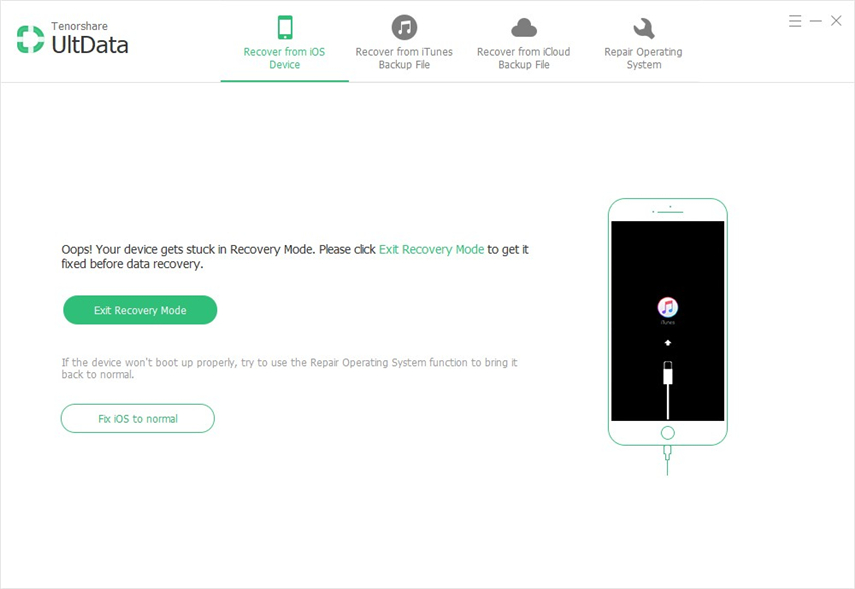
הערה 4: אם ה- iPhone שחור / קפוא או חסר תגובה, אנא לחץ על "תקן את iOS לנורמלי" כדי לתקן תחילה את מערכת iOS לפני שחזור הנתונים.
שלב 2: התחל לסרוק מכשיר iOS אחר נתונים שאבדו
כאשר התוכנה מזהה את המכשיר שלך, זה יקרהלהראות לך את הממשק כדלקמן. אתה יכול לתקתק מה תרצה לסרוק ולהתאושש, או פשוט לבחור הכל כדי להתחיל סריקה מקיפה ועמוקה ולחץ על "התחל סריקה" כדי להמשיך.

שלב 3: תצוגה מקדימה של נתונים לפני השחזור
כעת כל הקבצים הסרוקים מופיעים בתוכניתלפי קטגוריה. אתה יכול לבחור "הצג הכל" או "רק להציג את הפריטים שנמחקו" כדי לשחזר. כדי לחסוך זמן, אתה יכול לשחזר באופן סלקטיבי את הדרוש לך.
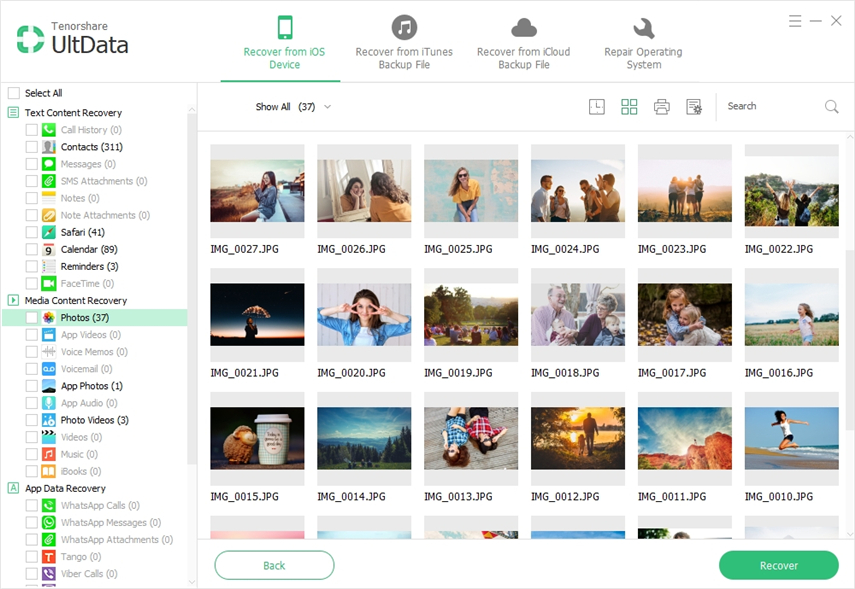
אתה יכול גם ללחוץ פעמיים על תמונה כדי לראות אותה בגודל מלא.
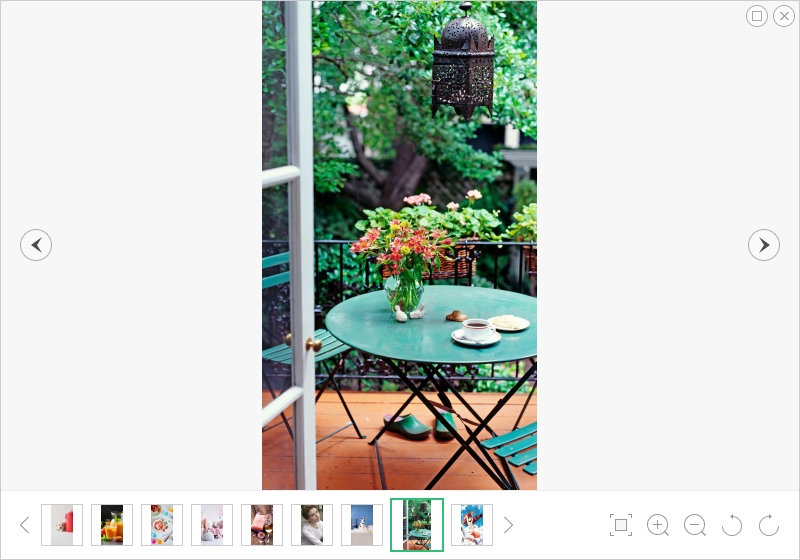
הדפס הודעות טקסט, אנשי קשר, הערות ועוד מהתקן iOS (לא חובה)
תוכל להדפיס הודעות טקסט,אנשי קשר, הערות ועוד ממכשירי iOS. רק וודא שהמחשב מחובר למדפסת, בחר קבצים שברצונך להדפיס ולחץ על כפתור "הדפס" בצד ימין של התפריט העליון, אשר יביא שתי אפשרויות: הדפסה ותצוגה מקדימה.

- תצוגה מקדימה: לחץ על תצוגה מקדימה לתצוגה מקדימה לפני ההדפסה כמפורט להלן.
- הדפס: בחר את שם המדפסת ולחץ על כפתור הדפסה כדי להתחיל בהדפסה.


שלב 4: שחזור נתונים ממכשיר iOS
בדוק את הקבצים הדרושים ולחץ על "התאושש". אתה יכול לשחזר קבצים שאבדו למחשב או לשחזר אותם ישירות למכשיר שלך (אנשי קשר תומכים, הודעות ופתקים).

הגדרת פלט: לפני השחזור, אתה יכול ללחוץ על סמל "הגדרת פלט" בממשק ולבחור תיקיית יעד כדי לשמור את הקבצים המשוחזרים ולבחור פורמטים של קבצים שברצונך לשמור על הקבצים שלך.










